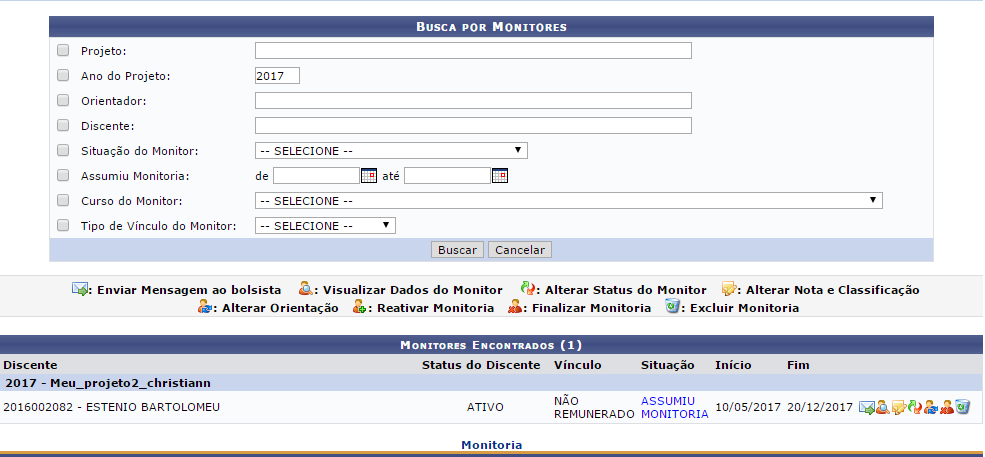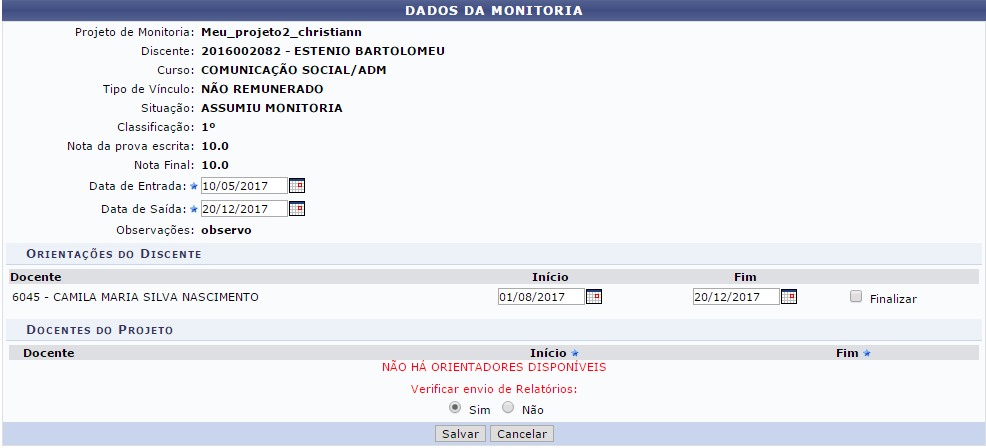Tabela de conteúdos
Alterar Monitoria
Esta funcionalidade é utilizada pelos gestores de monitoria e tem a finalidade de gerenciar todos os projetos de monitoria cadastrados no sistema. Nesta função será possível realizar ações que permitem Visualizar Dados do Monitor, Alterar Vínculo do Monitor, Alterar Nota e Classificação, Alterar Orientação, Reativar Monitoria, Finalizar Monitoria e, por fim, Excluir Monitoria.
Para realizar essas operações, acesse o:
SIGAA → Módulos → Monitoria → Monitores → Gerenciar Monitores → Alterar Monitoria
A tela para que o usuário efetue a busca por monitores será visualizada:
Para retornar à página inicial do módulo, clique no link Monitoria destacado na cor azul.
Para realizar a busca, o usuário deverá informar os seguintes critérios:
- Projeto: Informe o título do Projeto;
- Ano do Projeto: Insira o ano de execução do projeto;
- Orientador: Preencha o campo com o nome do Orientador do Projeto. Após informar as três primeiras letras, o sistema apresentará uma lista com os nomes dos servidores que estão de acordo. Selecione o servidor desejado na lista exibida pelo sistema;
- Discente: Informe o nome do Discente. Após digitar as três primeiras letras, o sistema apresentará uma lista com possíveis discentes, para prosseguir, selecione o discente desejado;
- Situação do Monitor: Selecione uma das opções disponíveis para informar a situação do monitor;
- Assumiu Monitoria: Informe as datas do período em que o monitor assumiu a monitoria. Utilize o ícone do calendário ao lado para selecionar as datas em um calendário gerado pelo sistema;
- Curso do Monitor: Selecione na lista o curso do monitor;
- Tipo de Vínculo do Monitor: Selecione entre os tipos de vínculos BOLSISTA, NÃO REMUNERADO, EM ESPERA ou ainda NÃO CLASSIFICADO.
Caso desista de realizar a operação, clique em Cancelar.
Após informar os campos desejados, clique em Buscar.
O sistema exibirá a lista com os Monitores Encontrados.
Nesta tela, será possível Visualizar Dados do Monitor, Alterar Vínculo do Monitor, Alterar Nota e Classificação, Alterar Orientação, Reativar Monitoria, Finalizar Monitoria e ainda Excluir Monitoria. Todas estas funções serão explicadas a seguir em tópicos.
Visualizar Dados do Monitor
Para visualizar os dados do monitor, clique em 
O sistema carregará a página com os dados do monitor.
Para retornar à tela anterior, clique em Voltar. Esta mesma função será válida sempre que a opção estiver presente.
Nesta tela, além de conferir os dados do monitor, será possível também visualizar os relatórios enviados pelo discente e ainda visualizar a frequência enviada pelo discente.
Para Visualizar Relatório Enviado pelo Discente, clique em  .
.
Logo, a página com o relatório poderá ser visualizada.
Para imprimir o relatório gerado, clique em  .
.
Para retornar à tela anterior, clique em Voltar.
Para retornar para a página inicial do módulo, clique em Monitoria em destaque da cor azul no topo do relatório.
Caso deseje Visualizar a Frequência Enviada pelo Discente, o usuário deverá clicar no ícone 
A página com as Atividades do Monitor será carregada.
Alterar Vínculo do Monitor
Para alterar o vínculo do monitor, clique no ícone  .
.
A tela com os Dados da Monitoria será exibida.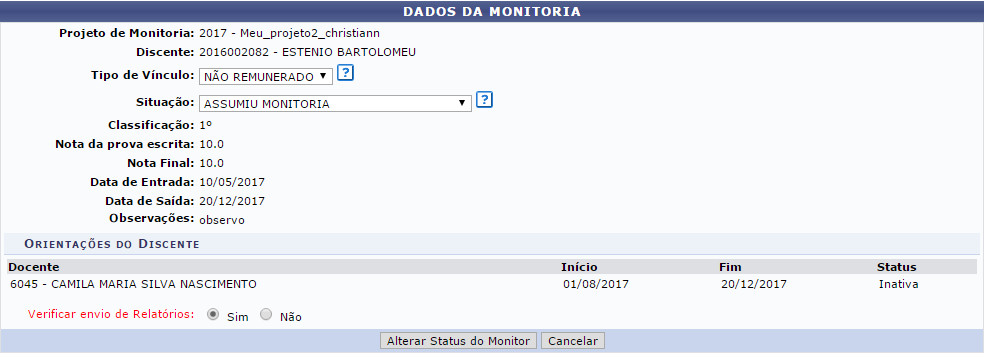
Nesta tela, o usuário poderá alterar o Tipo de Vínculo do monitor. Para isso, será possível selecionar entre Bolsista e Não Remunerado.
Caso deseje, o usuário poderá ainda habilitar a opção de não verificar o envio dos relatórios marcando a opção NÃO Verificar envio de Relatórios.
Após selecionar o tipo de vínculo desejado, clique em Alterar Vinculo do Monitor.
Exemplificaremos alterando o tipo de vínculo para Não remunerado.
Ao fim da operação, o sistema exibirá a tela com a mensagem de confirmação da alteração do vínculo.
Alterar Nota e Classificação
Para alterar a nota e classificação do monitor, clique no ícone  .
.
O sistema carregará a página onde o usuário poderá Alterar Nota e Classificação do monitor.
Nesta tela, será necessário preencher os campos de Classificação, Prova Escrita e Nota Final. Para isso preencha os campos com a posição da classificação e as notas para a Prova escrita e Nota Final.
Após inserir as informações desejadas, clique em Alterar.
Após inserir as informações desejadas, clique em Alterar.
Alterar Orientação
O usuário poderá alterar o docente orientador do bolsista, clicando no ícone  .
.
A tela com os Dados da Monitoria será carregada. Nesta tela, o usuário poderá conferir os Dados da Monitoria e realizar as alterações nas Orientações do Discente.
Caso deseje Finalizar algum dos docentes, preencha as datas de Início e Fim e marque a opção Finalizar.
Para inserir novos docentes, selecione-os na lista de Docentes do Projeto e informe as datas de Início e Fim da orientação.
Caso deseje, o usuário poderá ainda habilitar a opção de não enviar os relatórios marcando a opção NÃO Verificar envio de Relatórios.
Após informar todas alterações desejadas, clique em Salvar.
O sistema exibirá a tela confirmando o sucesso nas alterações realizadas.
Reativar Monitoria
Para reativar a monitoria de algum discente que foi finalizado, clique no ícone  .
.
O usuário deverá selecionar o(s) docente(s) desejado(s) para realizar as Orientações do Discente. Após selecionar os docentes desejados, clique em Reativar Monitoria. O sistema irá exibir a seguinte mensagem.
Finalizar Monitoria
Para finalizar o monitor no projeto, clique no ícone  A seguinte tela será exibida:
A seguinte tela será exibida:

Para finalizar o monitor vinculado ao projeto, informe a Data de Entrada e a Data de Saída do monitor. Caso deseje finalizar algum dos docentes, preencha as datas de Início e Fim e marque a opção Finalizar.
Após preencher os campos desejados, para finalizar a monitoria, clique em Finalizar Monitoria Logo, o sistema exibirá a mensagem de sucesso.
Excluir Monitoria
Para excluir uma determinada monitoria do sistema, o usuário deverá clicar no ícone  .
A página com os Dados da Monitoria será exibida:
.
A página com os Dados da Monitoria será exibida:

Caso esteja realmente certo da exclusão da monitora, clique em Excluir Monitoria. Ao final da operação, o sistema irá exibir a tela com a mensagem de sucesso.
Dúvidas? Entre em contato com o nosso suporte através do email: helpdesk@proinfra.uema.br.